华硕主板如何刷BIOS 怎样刷新华硕主板的BIOS
华硕主板刷BIOS方法 1:官网下载对应主板型号及硬件版本的bios文件,解压后备用,可放硬盘或U盘,记牢存放位置。 2:按开机键,立即点按del键,进入bios,点击tool ---ASUS EZ Flash 。 3:左侧点击存放bios文件的存储盘,右侧选中bios升级文件。 4:提示是否验证并刷新bios ,点击OK键,知道刷新完毕,重启计算机。 5:继续进入bios,按F5键重置bios原厂设置,然后重新设置需要的参数,最后按f10键保存设置并退出。
华硕的主板刷新bios是很方便的。直接根据主板型号下载对应的bios。再下载个asus update这个软件,就能在windows系统下升级bios了。选中一下下载好的bios点更新就行了。很省事的。
从华硕的官方网站上寻找和自己电脑匹配的主板型号。 然后选择你的操作系统。点选“公共程序”。这里下载的是最新的BIOS升级工具软件。下载程序。(一般来说他有几百兆)保存到某个盘符下。(我用的是遨游,其他浏览器会有相应的提示,使其一样。)再下载最新的BIOS程序。点选“BIOS”选最上边的,有日期。一般来说越新的越好。同样下载它。 下载后安装程序,都勾选上。(尤其是新接触的,你并不知道哪个是你要用的程序,所幸都安装了。) 提示重启。点“是” 重启后,运行软件。点“更新软件”中的“ASUS Update”选“从文件升级BIOS” 找到路径打开。 点“下一步”。 在“你想要更新BIOS的标志吗?”中选“否”。 点“升级”。 等待几分钟。按照提示,让机子重启。点“是” 开机按一次F1键。更新成功。
从华硕的官方网站上寻找和自己电脑匹配的主板型号。 然后选择你的操作系统。点选“公共程序”。这里下载的是最新的BIOS升级工具软件。下载程序。(一般来说他有几百兆)保存到某个盘符下。(我用的是遨游,其他浏览器会有相应的提示,使其一样。)再下载最新的BIOS程序。点选“BIOS”选最上边的,有日期。一般来说越新的越好。同样下载它。下载后安装程序,都勾选上。(尤其是新接触的,你并不知道哪个是你要用的程序,所幸都安装了。)提示重启。点“是”重启后,运行软件。点“更新软件”中的“ASUS Update”点选“从文件升级BIOS”找到路径打开。点“下一步”。在“你想要更新BIOS的标志吗?”中选“否”。点“升级”。等待几分钟。按照提示,让机子重启。点“是” 开机按一次F1键。更新成功。
华硕主板BIOS可以通过华硕EZ Flash更新。 下面我们以主板Z170-A详细介绍一下整个步骤: 第一个步骤是下载主板的BIOS! 1. 首先我们怎么看您的主板是否有新的BIOS可下载,然后再下载下来。 2. 打开浏览器,进入华硕官网http://www.asus.com.cn ,在最上面的栏位中,选择【服务支持】,下拉选项选择【服务与支持】进入下载页面 3. 在页面中间位置输入主板的型号:比如我们此次测试的Z170-A,点击右边的放大镜进行查找4. 官网找到该型号主板之后,可看到以下画面,然后切换到【驱动程序与工具软件】5. 这个时候可以看到需要选择系统,不过系统与BIOS版本没有直接关系,可以随便选择,也可根据您的电脑系统进行选择,比如测试的时候我们用的是win7 64bit系统 6. 选好系统之后,就可以看到Z170-A主板所有可以使用的软件以及BIOS信息等,这里我们点开BIOS这一栏位,可以看到目前最新版本的BIOS是17027. 点右边下载栏位的箭头图标,就可以进行BIOS的下载了,直至下载完成。 第二个步骤,用EZ Flash来更新主板的BIOSEZ Flash支持外接U盘来更新BIOS,所以请务必准备一个U盘 1. 首先我们先找到刚下载好的1702版本BIOS,一般都是压缩档案,需要您解压缩之后放在U盘的根目录下,文档拷贝完成之后,请将U盘插在Z170-A的主板上 2. 然后我们开机按键盘上的Del或者F2键,进入主板的BIOS。可以看到目前的版本是1602 3. 鉴于官网有1702版本的BIOS我们试着来演示下怎么更新主板BIOS。我们一开始按Del进入的是主板BIOS的EZ 模式,首先我们要进入BIOS的进阶模式,需要按F7来进行切换,切换了之后,我们在Main主菜单也可以看到目前这块Z170-A的BIOS是1602版本 4. 利用键盘上的左右方向按键,移动到Tool选单,就可以看到ASUS EZ Flash 3的工具 5. 选中了【ASUS EZ Flash 3 Utility】按键盘上Enter键进去,可以看到更新的两种模式: 第一种是从Storage来进行更新,也就是从设备上更新,也就是我们这次演示的方式来更新; 另一种方式是从Internet来更新,当然这个时候是需要您连接网络的,务必接上您的网线。 这里需要特别说明,从Internet更新的话对于网络要求非常高,若是中途有中断的话就会导致BIOS读取、下载、更新的失败,且更新BIOS风险性极大,为保证主板顺利更新BIOS,比较建议使用via Storage的方式来更新BIOS,这里的默认方式也是这种,然后选择【Next】即可 6. 选择好了之后就可以看到更新BIOS的基本画面,这里可以看到您接的U盘,以及里面的全部文件,也可以看到我们一开始放置的Z170-A的1702版BIOS文档 7. 可以使用键盘或者鼠标选中到这个文件【Z170-A-ASUS-1702.CAP】,按了【Enter】之后,首先EZ Flash会问您,是否要读取这个文档?【Do you want to read this file】,选择【Yes】 8. 这个时候会再次出现风险提示,【Do you really want to update BIOS?】这里可以显示主板的型号,以及更新的目标BIOS的版本,若是确定要更新的话,选择【Yes】 9. 选了【Yes】之后EZ Flash就开始自动进行BIOS的更新了。 10. 直至更新完成之后,会自动重新启动,第一次重启的时候,因为BIOS需要重新读取,所以开机的时候会出现如下需要按F1的画面,请不要担心,这个是正常的画面,需要您按F1进BIOS重新读取一下即可。当然在这画面我们就可以看到BIOS已经就是1702版本了。 11. 我们还是先试着按F1进入主板BIOS中,可以看到BIOS的EZ 模式下显示的就是1702版本的BIOS 12. 这个时候我们只要保存退出就完成了整个BIOS的更新过程了。 注意:以上内容可能不适用于所有同类型/系列的产品,部分画面选项或操作步骤可能会因为软件版本的不同而有差异。如有疑问,请直接联系华硕对应客服了解具体情况。 什么是BIOS? BIOS是英文“BasicInput Output System”的缩略语,中文名称就是“基本输入输出系统”。是一组固化到计算机内主板上一个ROM芯片上的程序,它保存着计算机最重要的基本输入输出的程序、开机后自检程序和系统自启动程序,它可从CMOS中读写系统设置的具体信息。其主要功能是为计算机提供最底层的、最直接的硬件设置和控制。 注意!更新主板BIOS 只有在您的计算机系统遇到硬件技术上的问题或者是新增硬件设备的稳定性及兼容性时才需要进行,如非必要我们并不建议经常性地更新主板BIOS。更新BIOS 时都存在有一定的风险,故更新BIOS时请您务必谨慎,且在更新过程中系统千万不可受到干扰或是突然断电,以避免对系统造成不可预期的影响。
华硕的主板刷新bios是很方便的。直接根据主板型号下载对应的bios。再下载个asus update这个软件,就能在windows系统下升级bios了。选中一下下载好的bios点更新就行了。很省事的。
从华硕的官方网站上寻找和自己电脑匹配的主板型号。 然后选择你的操作系统。点选“公共程序”。这里下载的是最新的BIOS升级工具软件。下载程序。(一般来说他有几百兆)保存到某个盘符下。(我用的是遨游,其他浏览器会有相应的提示,使其一样。)再下载最新的BIOS程序。点选“BIOS”选最上边的,有日期。一般来说越新的越好。同样下载它。 下载后安装程序,都勾选上。(尤其是新接触的,你并不知道哪个是你要用的程序,所幸都安装了。) 提示重启。点“是” 重启后,运行软件。点“更新软件”中的“ASUS Update”选“从文件升级BIOS” 找到路径打开。 点“下一步”。 在“你想要更新BIOS的标志吗?”中选“否”。 点“升级”。 等待几分钟。按照提示,让机子重启。点“是” 开机按一次F1键。更新成功。
从华硕的官方网站上寻找和自己电脑匹配的主板型号。 然后选择你的操作系统。点选“公共程序”。这里下载的是最新的BIOS升级工具软件。下载程序。(一般来说他有几百兆)保存到某个盘符下。(我用的是遨游,其他浏览器会有相应的提示,使其一样。)再下载最新的BIOS程序。点选“BIOS”选最上边的,有日期。一般来说越新的越好。同样下载它。下载后安装程序,都勾选上。(尤其是新接触的,你并不知道哪个是你要用的程序,所幸都安装了。)提示重启。点“是”重启后,运行软件。点“更新软件”中的“ASUS Update”点选“从文件升级BIOS”找到路径打开。点“下一步”。在“你想要更新BIOS的标志吗?”中选“否”。点“升级”。等待几分钟。按照提示,让机子重启。点“是” 开机按一次F1键。更新成功。
华硕主板BIOS可以通过华硕EZ Flash更新。 下面我们以主板Z170-A详细介绍一下整个步骤: 第一个步骤是下载主板的BIOS! 1. 首先我们怎么看您的主板是否有新的BIOS可下载,然后再下载下来。 2. 打开浏览器,进入华硕官网http://www.asus.com.cn ,在最上面的栏位中,选择【服务支持】,下拉选项选择【服务与支持】进入下载页面 3. 在页面中间位置输入主板的型号:比如我们此次测试的Z170-A,点击右边的放大镜进行查找4. 官网找到该型号主板之后,可看到以下画面,然后切换到【驱动程序与工具软件】5. 这个时候可以看到需要选择系统,不过系统与BIOS版本没有直接关系,可以随便选择,也可根据您的电脑系统进行选择,比如测试的时候我们用的是win7 64bit系统 6. 选好系统之后,就可以看到Z170-A主板所有可以使用的软件以及BIOS信息等,这里我们点开BIOS这一栏位,可以看到目前最新版本的BIOS是17027. 点右边下载栏位的箭头图标,就可以进行BIOS的下载了,直至下载完成。 第二个步骤,用EZ Flash来更新主板的BIOSEZ Flash支持外接U盘来更新BIOS,所以请务必准备一个U盘 1. 首先我们先找到刚下载好的1702版本BIOS,一般都是压缩档案,需要您解压缩之后放在U盘的根目录下,文档拷贝完成之后,请将U盘插在Z170-A的主板上 2. 然后我们开机按键盘上的Del或者F2键,进入主板的BIOS。可以看到目前的版本是1602 3. 鉴于官网有1702版本的BIOS我们试着来演示下怎么更新主板BIOS。我们一开始按Del进入的是主板BIOS的EZ 模式,首先我们要进入BIOS的进阶模式,需要按F7来进行切换,切换了之后,我们在Main主菜单也可以看到目前这块Z170-A的BIOS是1602版本 4. 利用键盘上的左右方向按键,移动到Tool选单,就可以看到ASUS EZ Flash 3的工具 5. 选中了【ASUS EZ Flash 3 Utility】按键盘上Enter键进去,可以看到更新的两种模式: 第一种是从Storage来进行更新,也就是从设备上更新,也就是我们这次演示的方式来更新; 另一种方式是从Internet来更新,当然这个时候是需要您连接网络的,务必接上您的网线。 这里需要特别说明,从Internet更新的话对于网络要求非常高,若是中途有中断的话就会导致BIOS读取、下载、更新的失败,且更新BIOS风险性极大,为保证主板顺利更新BIOS,比较建议使用via Storage的方式来更新BIOS,这里的默认方式也是这种,然后选择【Next】即可 6. 选择好了之后就可以看到更新BIOS的基本画面,这里可以看到您接的U盘,以及里面的全部文件,也可以看到我们一开始放置的Z170-A的1702版BIOS文档 7. 可以使用键盘或者鼠标选中到这个文件【Z170-A-ASUS-1702.CAP】,按了【Enter】之后,首先EZ Flash会问您,是否要读取这个文档?【Do you want to read this file】,选择【Yes】 8. 这个时候会再次出现风险提示,【Do you really want to update BIOS?】这里可以显示主板的型号,以及更新的目标BIOS的版本,若是确定要更新的话,选择【Yes】 9. 选了【Yes】之后EZ Flash就开始自动进行BIOS的更新了。 10. 直至更新完成之后,会自动重新启动,第一次重启的时候,因为BIOS需要重新读取,所以开机的时候会出现如下需要按F1的画面,请不要担心,这个是正常的画面,需要您按F1进BIOS重新读取一下即可。当然在这画面我们就可以看到BIOS已经就是1702版本了。 11. 我们还是先试着按F1进入主板BIOS中,可以看到BIOS的EZ 模式下显示的就是1702版本的BIOS 12. 这个时候我们只要保存退出就完成了整个BIOS的更新过程了。 注意:以上内容可能不适用于所有同类型/系列的产品,部分画面选项或操作步骤可能会因为软件版本的不同而有差异。如有疑问,请直接联系华硕对应客服了解具体情况。 什么是BIOS? BIOS是英文“BasicInput Output System”的缩略语,中文名称就是“基本输入输出系统”。是一组固化到计算机内主板上一个ROM芯片上的程序,它保存着计算机最重要的基本输入输出的程序、开机后自检程序和系统自启动程序,它可从CMOS中读写系统设置的具体信息。其主要功能是为计算机提供最底层的、最直接的硬件设置和控制。 注意!更新主板BIOS 只有在您的计算机系统遇到硬件技术上的问题或者是新增硬件设备的稳定性及兼容性时才需要进行,如非必要我们并不建议经常性地更新主板BIOS。更新BIOS 时都存在有一定的风险,故更新BIOS时请您务必谨慎,且在更新过程中系统千万不可受到干扰或是突然断电,以避免对系统造成不可预期的影响。
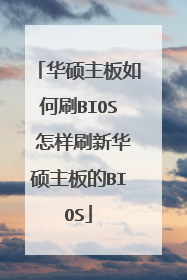
怎么刷bios,详细教您华硕怎么刷bios
华硕笔记本电脑可通过以下步骤通过U盘刷新bios: 1、首先前往官网驱动下载页面下载最新的BIOS文件放置U盘中; 2、将U盘接着笔记本的USB接口上,开机后点击F4键会出现以下界面: 3、找到U盘中的BIOS文件,用方向键选择,按下回车键确定; 4、出现警告窗口,确认无误后按下【Enter】键开始刷新BIOS。 刷新过程一般为1~3分钟,完成后电脑会自动关机。

华硕主板怎么刷BIOS?
华硕主板刷BIOS方法: 1:官网下载对应主板型号及硬件版本的bios文件,解压后备用,可放硬盘或U盘,记牢存放位置。 2:按开机键,立即点按del键,进入bios,点击tool ---ASUS EZ Flash 。 3:左侧点击存放bios文件的存储盘,右侧选中bios升级文件。 4:提示是否验证并刷新bios ,点击OK键,知道刷新完毕,重启计算机。 5:继续进入bios,按F5键重置bios原厂设置,然后重新设置需要的参数,最后按f10键保存设置并退出。 具体如下: 1、无法自动识别硬盘控制器 使用非正版的个别操作系统光盘,在安装系统时,容易出现此错误。原因是非正版光盘自动加载的硬盘控制器驱动不符合电脑自身需要的驱动。这种情况就建议换正版光盘安装操作系统。 2、手动更新错误的驱动程序 windows操作系统正常使用,但手动更新驱动程序把硬盘控制器的驱动程序更新错误,导致此故障。解决方法是进入windows系统高级菜单,选择最后一次的正常配置,即可正常进入系统。 3、bios设置变化后所导致 windows操作系统正常,但是由于某些原因,用户修改了bios设置,导致0x0000007b故障。
建议楼主不要轻易刷bios,因为对于一般人来说刷bios还是比较麻烦的,如果出现问题,不好修复。 如果单单是为了装vista64位系统,不需要那么麻烦的。直接买一张破解版的VISTA系统盘就行,现在市面上很多的。找专门的出售光碟的商店,都有卖的。
搜 华硕bios升级工具下载ASUS华硕BIOSLive Update在线升级工具,安装就可以在线自动升级了
首先说明主板能正常使用,就不要刷BIOS。好端端的一块主板,可以被你刷成木头。 刷BIOS要对应主板厂家提供的刷新工具软件,再把你从厂家官方下载的新版BIOS文件读取存储就行,那个文件不是你用常用的软件就能打开的。 要是你不会弄,把原来存储的资料删除了,主板就变成废铁了!!!切记啊!!
建议楼主不要轻易刷bios,因为对于一般人来说刷bios还是比较麻烦的,如果出现问题,不好修复。 如果单单是为了装vista64位系统,不需要那么麻烦的。直接买一张破解版的VISTA系统盘就行,现在市面上很多的。找专门的出售光碟的商店,都有卖的。
搜 华硕bios升级工具下载ASUS华硕BIOSLive Update在线升级工具,安装就可以在线自动升级了
首先说明主板能正常使用,就不要刷BIOS。好端端的一块主板,可以被你刷成木头。 刷BIOS要对应主板厂家提供的刷新工具软件,再把你从厂家官方下载的新版BIOS文件读取存储就行,那个文件不是你用常用的软件就能打开的。 要是你不会弄,把原来存储的资料删除了,主板就变成废铁了!!!切记啊!!

华硕主板bios怎么刷bios
华硕bios设置u盘启动: 一、打开华硕电脑,在出现开机画面时迅速按“f2”键进入bios设置①、使用键盘上的左右方向键将光标移至boot菜单;②、使用上下方向键将光标移至launchcsm查看它后面中括号中是否为“enabled”,如果是跳到第二步,否则按回车键;③、在弹出的窗口中使用上下方向键将光标移至enabled再按回车键确认选择二、完成上面的操作后:①、使用键盘上的左右方向键将光标移至security菜单;②、用上下方向键将光标移至securebootcontrol并查看它后方的中括号中是否为“disabled”如果是跳到第三步,否则按回车键;③、在弹出的窗口中使用上下方向键将光标移至disabled再按回车键确认选择三、完成上面的u盘启动快捷键激活bios设置工作后,按f10保存并退出。1、先插入u启动u盘启动盘,接着重启电脑,在出现华硕电脑开机画面时迅速按“esc”键即可进入启动项选择窗口,并使用上下方向键将光标移至usb hdd:开头的选项,按回车键确认选择,
华硕主板可通过Winflash 程序来自行更新BIOS。 具体步骤如下:1. 开启 Winflash 来更新 BIOS; 2. 确认您的网络联机正常和电源供应器已连接后再点选" 下一步 "; 3.进入华硕官网下载BIOS文件; 4、点选" Driver & Tool "; 5、选择您计算机的操作系统; 6、下载最新版的BIOS;7、选择 " 从本机取得BIOS "; 8、选取您下载的BIOS档案; 9、确认信息后点选" 更新 "; 10、等待2~3分钟, 直到BIOS更新程序完成; 11、更新完成后, 点选" 退出 "; 12、等待BIOS更新至100%后, 会自动进入系统。*注意: 更新 BIOS 时请勿关闭计算机!!! 通过以上步骤后就可以完成BIOS的更新。
ASUS主板,升级bios。 1:ASUS官网下载bios放硬盘分区或U盘(FAT32格式)2:按开机键,立即按del键进bios,按F7键,再点击tools项----ASUSEZflash3:选从存储器升级,浏览到存放bios文件的硬盘分区或U盘,选中bios文件,按回车键,读取完毕,计算机会自动重启,重启后会自动进入该项继续写入。注:如重启后未自动写入,可手动指定干预。 4:写入完毕,按提示重启,亮屏按del键进BIOS主菜单,按F5键恢复默认设置,重新设置参数。
你去华硕官网下对应的对应主板的BIOS压缩包,然后解压得到对应的BIOS升级包。开机进入BIOS 高级设置里面的系统版本那里有升级选项,然后选中之前下好的ROM文件,然后自动就升级了。切记一定要对应主板才行,华硕一个芯片组就有很多种种主板型号。
这个,说明书上有 1:随板光盘引导刷新2:bios里调用EZ-flash刷新,这个现在新主板支持本地和联网刷新3:制作dos启动刷bios盘,用软盘或U盘引导进dos系统刷新4:操作系统里,调用ASUSUpdate 在线刷新
华硕主板可通过Winflash 程序来自行更新BIOS。 具体步骤如下:1. 开启 Winflash 来更新 BIOS; 2. 确认您的网络联机正常和电源供应器已连接后再点选" 下一步 "; 3.进入华硕官网下载BIOS文件; 4、点选" Driver & Tool "; 5、选择您计算机的操作系统; 6、下载最新版的BIOS;7、选择 " 从本机取得BIOS "; 8、选取您下载的BIOS档案; 9、确认信息后点选" 更新 "; 10、等待2~3分钟, 直到BIOS更新程序完成; 11、更新完成后, 点选" 退出 "; 12、等待BIOS更新至100%后, 会自动进入系统。*注意: 更新 BIOS 时请勿关闭计算机!!! 通过以上步骤后就可以完成BIOS的更新。
ASUS主板,升级bios。 1:ASUS官网下载bios放硬盘分区或U盘(FAT32格式)2:按开机键,立即按del键进bios,按F7键,再点击tools项----ASUSEZflash3:选从存储器升级,浏览到存放bios文件的硬盘分区或U盘,选中bios文件,按回车键,读取完毕,计算机会自动重启,重启后会自动进入该项继续写入。注:如重启后未自动写入,可手动指定干预。 4:写入完毕,按提示重启,亮屏按del键进BIOS主菜单,按F5键恢复默认设置,重新设置参数。
你去华硕官网下对应的对应主板的BIOS压缩包,然后解压得到对应的BIOS升级包。开机进入BIOS 高级设置里面的系统版本那里有升级选项,然后选中之前下好的ROM文件,然后自动就升级了。切记一定要对应主板才行,华硕一个芯片组就有很多种种主板型号。
这个,说明书上有 1:随板光盘引导刷新2:bios里调用EZ-flash刷新,这个现在新主板支持本地和联网刷新3:制作dos启动刷bios盘,用软盘或U盘引导进dos系统刷新4:操作系统里,调用ASUSUpdate 在线刷新

华硕主板bios怎么刷bios
华硕主板BIOS可以通过华硕EZ Flash更新。 下面我们以主板Z170-A详细介绍一下整个步骤: 第一个步骤是下载主板的BIOS! 1. 首先我们怎么看您的主板是否有新的BIOS可下载,然后再下载下来。 2. 打开浏览器,进入华硕官网http://www.asus.com.cn ,在最上面的栏位中,选择【服务支持】,下拉选项选择【服务与支持】进入下载页面 3. 在页面中间位置输入主板的型号:比如我们此次测试的Z170-A,点击右边的放大镜进行查找 4. 官网找到该型号主板之后,可看到以下画面,然后切换到【驱动程序与工具软件】 5. 这个时候可以看到需要选择系统,不过系统与BIOS版本没有直接关系,可以随便选择,也可根据您的电脑系统进行选择,比如测试的时候我们用的是win7 64bit系统 6. 选好系统之后,就可以看到Z170-A主板所有可以使用的软件以及BIOS信息等,这里我们点开BIOS这一栏位,可以看到目前最新版本的BIOS是1702 7. 点右边下载栏位的箭头图标,就可以进行BIOS的下载了,直至下载完成。 第二个步骤,用EZ Flash来更新主板的BIOSEZ Flash支持外接U盘来更新BIOS,所以请务必准备一个U盘 1. 首先我们先找到刚下载好的1702版本BIOS,一般都是压缩档案,需要您解压缩之后放在U盘的根目录下,文档拷贝完成之后,请将U盘插在Z170-A的主板上 2. 然后我们开机按键盘上的Del或者F2键,进入主板的BIOS。可以看到目前的版本是1602 3. 鉴于官网有1702版本的BIOS我们试着来演示下怎么更新主板BIOS。 我们一开始按Del进入的是主板BIOS的EZ 模式,首先我们要进入BIOS的进阶模式,需要按F7来进行切换,切换了之后,我们在Main主菜单也可以看到目前这块Z170-A的BIOS是1602版本 4. 利用键盘上的左右方向按键,移动到Tool选单,就可以看到ASUS EZ Flash 3的工具 5. 选中了【ASUS EZ Flash 3 Utility】按键盘上Enter键进去,可以看到更新的两种模式: 第一种是从Storage来进行更新,也就是从设备上更新,也就是我们这次演示的方式来更新; 另一种方式是从Internet来更新,当然这个时候是需要您连接网络的,务必接上您的网线。 这里需要特别说明,从Internet更新的话对于网络要求非常高,若是中途有中断的话就会导致BIOS读取、下载、更新的失败,且更新BIOS风险性极大,为保证主板顺利更新BIOS,比较建议使用via Storage的方式来更新BIOS,这里的默认方式也是这种,然后选择【Next】即可 6. 选择好了之后就可以看到更新BIOS的基本画面,这里可以看到您接的U盘,以及里面的全部文件,也可以看到我们一开始放置的Z170-A的1702版BIOS文档 7. 可以使用键盘或者鼠标选中到这个文件【Z170-A-ASUS-1702.CAP】,按了【Enter】之后,首先EZ Flash会问您,是否要读取这个文档?【Do you want to read this file】,选择【Yes】 8. 这个时候会再次出现风险提示,【Do you really want to update BIOS?】这里可以显示主板的型号,以及更新的目标BIOS的版本,若是确定要更新的话,选择【Yes】 9. 选了【Yes】之后EZ Flash就开始自动进行BIOS的更新了。 10. 直至更新完成之后,会自动重新启动,第一次重启的时候,因为BIOS需要重新读取,所以开机的时候会出现如下需要按F1的画面,请不要担心,这个是正常的画面,需要您按F1进BIOS重新读取一下即可。当然在这画面我们就可以看到BIOS已经就是1702版本了。 11. 我们还是先试着按F1进入主板BIOS中,可以看到BIOS的EZ 模式下显示的就是1702版本的BIOS 12. 这个时候我们只要保存退出就完成了整个BIOS的更新过程了。 注意:以上内容可能不适用于所有同类型/系列的产品,部分画面选项或操作步骤可能会因为软件版本的不同而有差异。如有疑问,请直接联系华硕对应客服了解具体情况。
这个,说明书上有1:随板光盘引导刷新2:bios里调用EZ-flash刷新,这个现在新主板支持本地和联网刷新3:制作dos启动刷bios盘,用软盘或U盘引导进dos系统刷新4:操作系统里,调用ASUSUpdate在线刷新
这个,说明书上有1:随板光盘引导刷新2:bios里调用EZ-flash刷新,这个现在新主板支持本地和联网刷新3:制作dos启动刷bios盘,用软盘或U盘引导进dos系统刷新4:操作系统里,调用ASUSUpdate在线刷新

